iCloud 钥匙串:如何启用和使用 Apple 系统在您的设备上存储密码和信用卡
2023-03-14 471什么是 iCloud 钥匙串?
iCloud 钥匙串是 Apple 的数据管理系统,通过在您的所有 Apple 设备上保存密码、信用卡和其他私人信息,您可以更轻松地访问您的帐户。
该功能还会记住此信息,并可以在您使用的应用程序和网站上自动填充它,这样您就不必手动执行此操作。
要使用 iCloud 钥匙串,您首先需要打开该功能。
如何在 iPhone 或 iPad 上打开 iCloud 钥匙串
要在 iPhone 或 iPad 上启用 iCloud 钥匙串,请执行以下操作:
1.打开您的设置应用程序。
2.在页面顶部点击您的姓名。
3.点击iCloud,然后点击Keychain。
4.通过将旁边的栏滑动到打开位置来启用iCloud?钥匙串,这将使栏变为绿色。
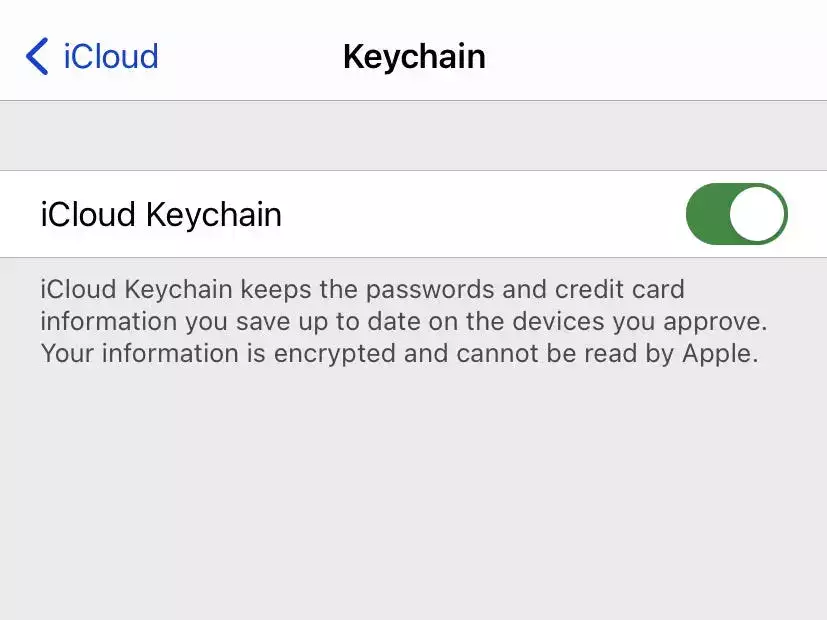
您可能会被要求输入您的 Apple ID?密码?或您设备的密码以完成此过程。
要在 iPhone 或 iPad 上禁用 iCloud 钥匙串,只需取消切换上面描述的 iCloud 钥匙串选项。
注意:如果您在启用 iCloud 钥匙串时遇到问题,您需要确保满足Apple 的最低系统要求并启用双因素身份验证。否则,系统可能会要求您创建 iCloud 安全码以验证您的 ID。
如何在 Mac 计算机上打开 iCloud 钥匙串
在 Mac 上,您可以通过“系统偏好设置”打开 iCloud 钥匙串。
1.单击屏幕顶部的 Apple 菜单,然后从下拉菜单中单击系统偏好设置。
2.点按Apple ID,然后点按边栏中的iCloud。在 macOS Mojave 或更早版本上,只需在系统偏好设置中单击iCloud。
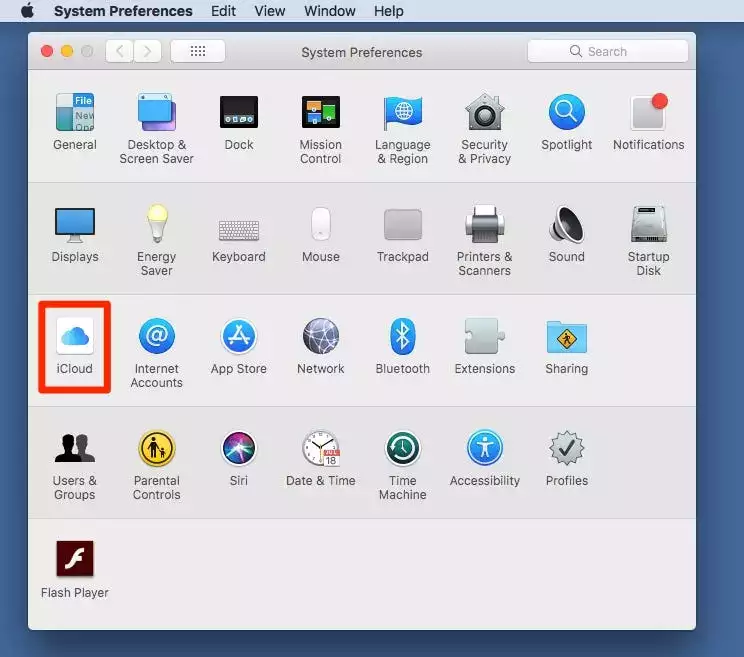
3.通过单击旁边的框,从右侧的选项列表中选择钥匙串。确保盒子变成蓝色并有一个复选标记;您可能需要通过登录您的 Apple ID 来批准它。
要在 Mac 上禁用 iCloud 钥匙串,只需从列表中取消选中钥匙串选项。
如何将您的个人信息添加到 iCloud 钥匙串
虽然 iCloud 钥匙串能够在某些网站和应用程序上自动填充您的信息,但您首先需要创建一张联系人卡片,以便该功能可以正常运行。创建联系人卡片后,您可以按照以下步骤开始使用该卡片。
1.在 iPhone 或 iPad 上打开设置应用程序,然后点击Safari。
2.点击自动填充。
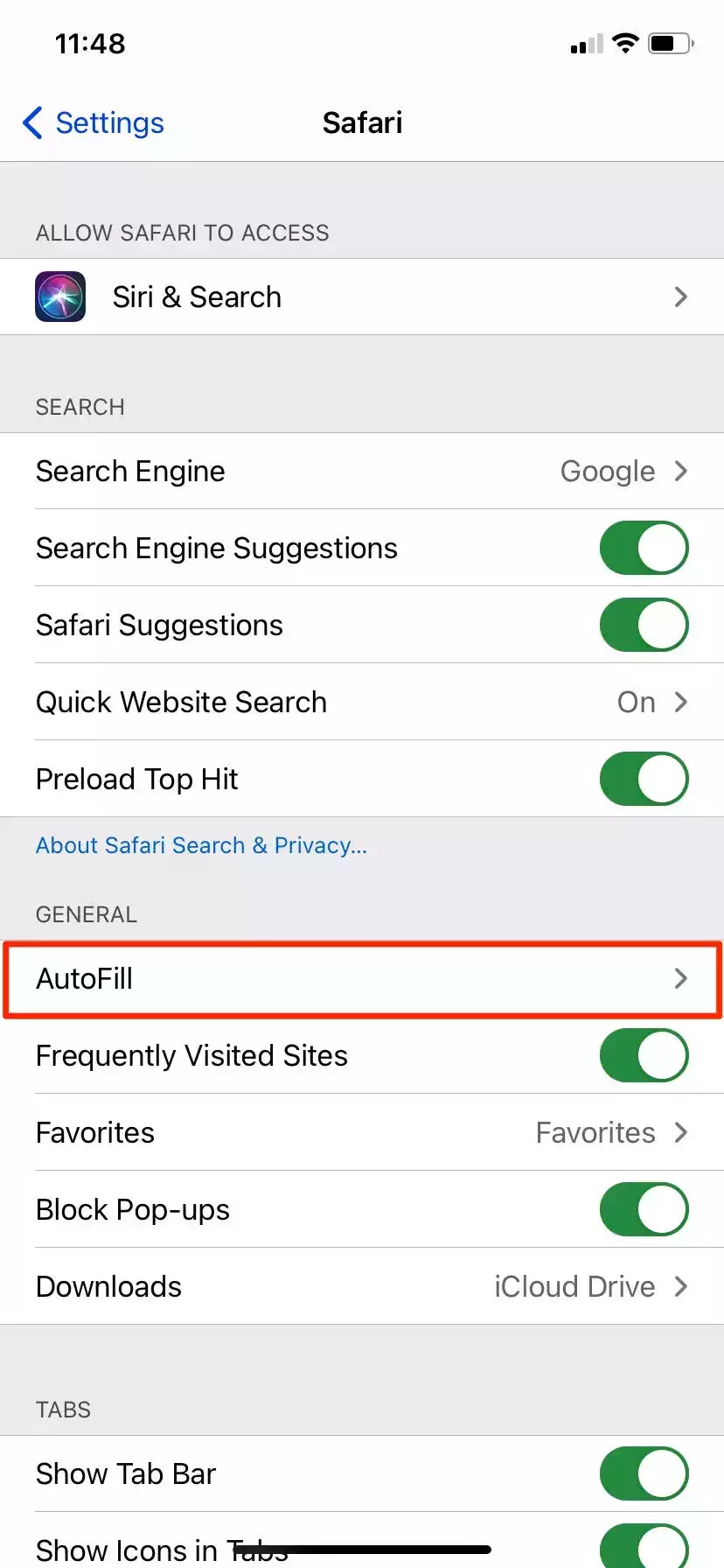
3.点击我的信息。
4.从可用联系人列表中选择您的联系人卡片。
如何在 iCloud 钥匙串上查找保存的密码,并添加、编辑或删除它们
在 iPhone 或 iPad 上
1.在 iPhone 或 iPad 上打开设置应用程序,然后点击密码。在 iOS 13 或更早版本上,轻点“设置”中的“密码与帐户”,然后轻点“网站与应用密码”。
2.如果出现提示,请使用面容 ID 或触控 ID 验证您的身份并查看您保存的密码。
- 要为网站添加密码,请点击屏幕顶部的加号 (+)并填写生成的表单。
3.从列表中点击一个网站以查看您保存的密码。
- 您可以通过点击此页面中的删除密码来删除保存的密码。
- 要修改密码,请点击右上角的编辑。
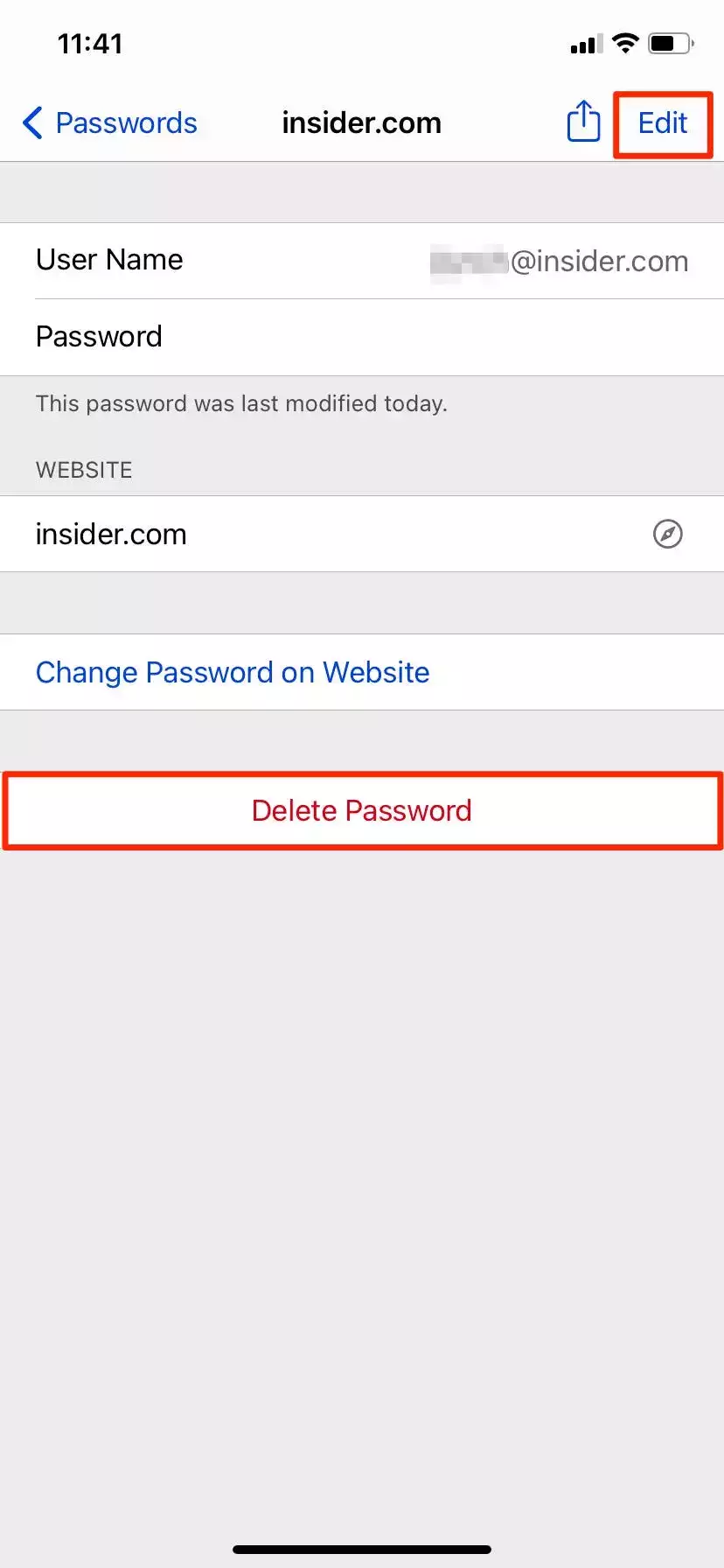
在 Mac 电脑上
1.打开Safari应用程序。
2.单击屏幕顶部的Safari菜单,然后从下拉菜单中选择首选项。
3.单击新窗口中的密码图标。
- 要将密码添加到列表中,请点击窗口底部的添加并填写结果表单。
4.从密码列表中选择一个网站。
- 要更改密码,请单击“详细信息”并突出显示网站,更改密码,然后单击“完成”。
- 要删除网站的密码,请点按该网站以突出显示它,然后点按“删除”。
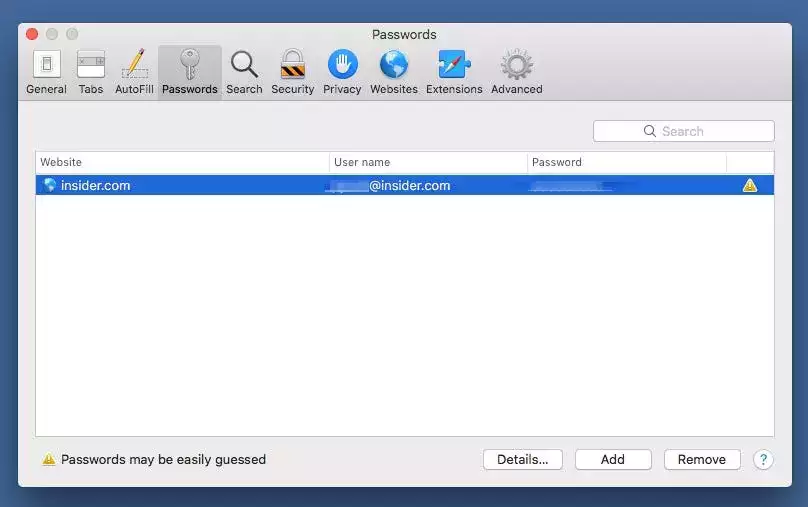
如何在 iCloud 钥匙串上查找已保存的信用卡,并添加、编辑或删除它们
在 iPhone 或 iPad 上
1.打开您的设置应用程序。
2.点击Safari,然后点击自动填充。
3. 点按已保存的信用卡以查看已保存的信用卡列表,您需要使用面容 ID 才能访问该列表。
- 在卡片上向左滑动,然后按Delete将其从列表中删除。
- 点击添加信用卡将新卡添加到列表中。
- 点击列表中的一张牌,然后按编辑的下一个页面上编辑的信息。
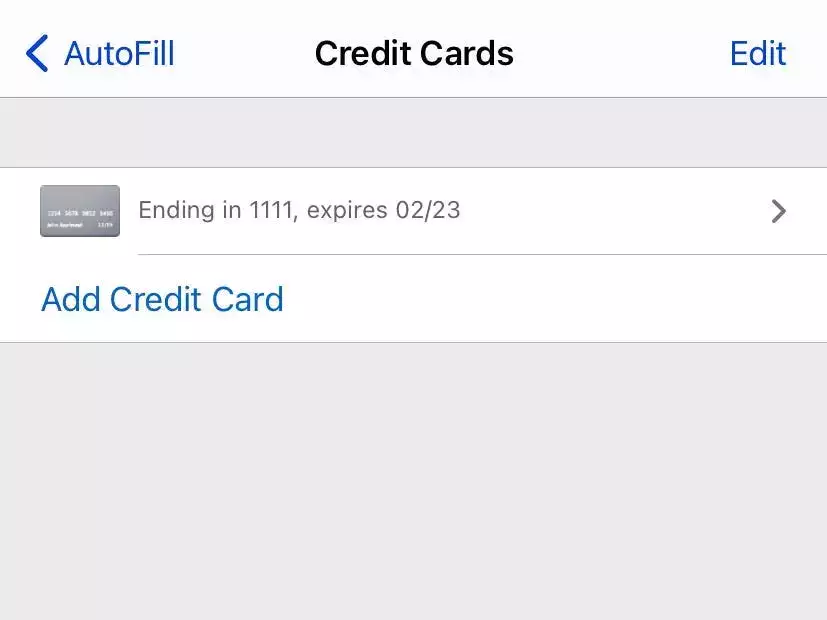
在 Mac 电脑上
1.打开Safari应用程序。
2.单击屏幕顶部菜单中的Safari,然后从下拉菜单中选择首选项…。
3.单击新窗口中的自动填充图标。
4.单击信用卡左侧的框以使用复选标记启用它,如果未启用,则单击它旁边的编辑按钮。
5. 系统会要求您输入密码或使用 Touch ID 查看已保存的卡片列表。
- 点击添加窗口的底部添加一个新卡。
- 单击卡片以在列表中突出显示它,然后双击以编辑为卡片显示的特定信息。
- 点击卡片突出,然后单击删除从窗口底部的删除卡。
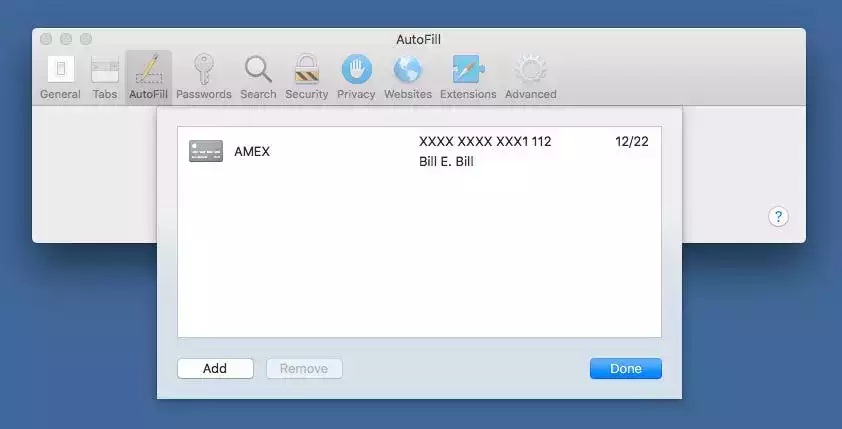
相关资讯
查看更多最新资讯
查看更多-

- 完美万词王如何设置循环播放 开启循环播放功能流程一览
- 2023-05-31 1699
-

- 剪映如何使用镜像翻转 镜像翻转功能用法详解
- 2023-05-31 2950
-

- 时间规划局如何删除事件 删除记录事件方法介绍
- 2023-05-31 1914
-

- 腾讯会议在哪里取消会议预订 撤回预定会议流程一览
- 2023-05-31 1974
-

- 腾讯会议怎么开启会议字幕 设置会议字幕功能方法介绍
- 2023-05-31 2227
热门应用
查看更多-

- 快听小说 3.2.4
- 新闻阅读 | 83.4 MB
-

- 360漫画破解版全部免费看 1.0.0
- 漫画 | 222.73 MB
-

- 社团学姐在线观看下拉式漫画免费 1.0.0
- 漫画 | 222.73 MB
-

- 樱花漫画免费漫画在线入口页面 1.0.0
- 漫画 | 222.73 MB
-

- 亲子餐厅免费阅读 1.0.0
- 漫画 | 222.73 MB
-
 下载
下载
湘ICP备19005331号-4copyright?2018-2025
guofenkong.com 版权所有
果粉控是专业苹果设备信息查询平台
提供最新的IOS系统固件下载
相关APP应用及游戏下载,绿色无毒,下载速度快。
联系邮箱:guofenkong@163.com









